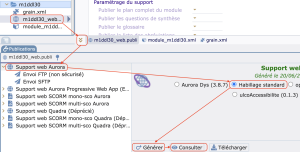Exercice : Premier contact
Introduction
L'objectif de ce premier exercice est une prise en main rapide d'Opale pour vérifier que le logiciel fonctionne correctement et comprendre le principe général de fonctionnement
Atelier, espaces et items
Scenari/Opale utilise la notion d'atelier pour décrire un espace de travail. Il s'agit d'un conteneur dans lequel il y aura :
des espaces, selon le vocabulaire de Scenari, c'est-à-dire des répertoires ou dossiers au sens de Windows ou Linux par exemple,
des items contenus dans des espaces . Ces items sont nombreux et variés et sont représentés ci-dessous :
On y trouve :
des items de supports, c'est-à-dire ceux qui permettent de créer le contenu final (pages web, PDF, etc.)
des items organisationnels et des items d'activités : ils permettent d'organiser ses contenus, de maîtriser la progression de son cours,
items de contenus et d'exercices : ils permettent de saisir du contenu de cours ou d'exercices (interactifs ou pas),
items de références : ce sont des contenus supplémentaires comme la bibliographie par exemple,
items de ressources : ils concernent tout ce qui est insérable dans un document multimédia, comme les images, les sons, les vidéos, les fichiers PDF ou bureautiques, etc.,
items de métadonnées : ils permettent de fournir aux moteurs de recherche ou au lecteur, des renseignements sur les autres items (droits d'auteur, source de l'information, etc.).
Création d'items
Les items sont des fichiers se présentant sous forme de formulaires, et permettant de composer le module de formation
Un item est créé obligatoirement dans un espace
Application
On se propose de créer un cours comportant un texte unique :
Question
Voici la démarche :
commencez par créer un module Opale :
 ,
,pour produire quelque chose (papier, web ou diaporama), créez un item de publication :
 ,
,paramétrez l'item de production et associez-le au module Opale ,
créez un item de grain de contenu (icône
 ) et insérez le dans le module Opale.
) et insérez le dans le module Opale.